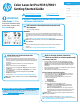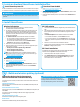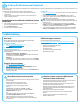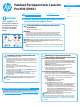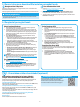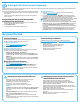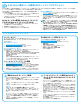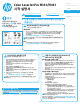HP Color LaserJet Pro M351 / M451 - Getting Started Guide
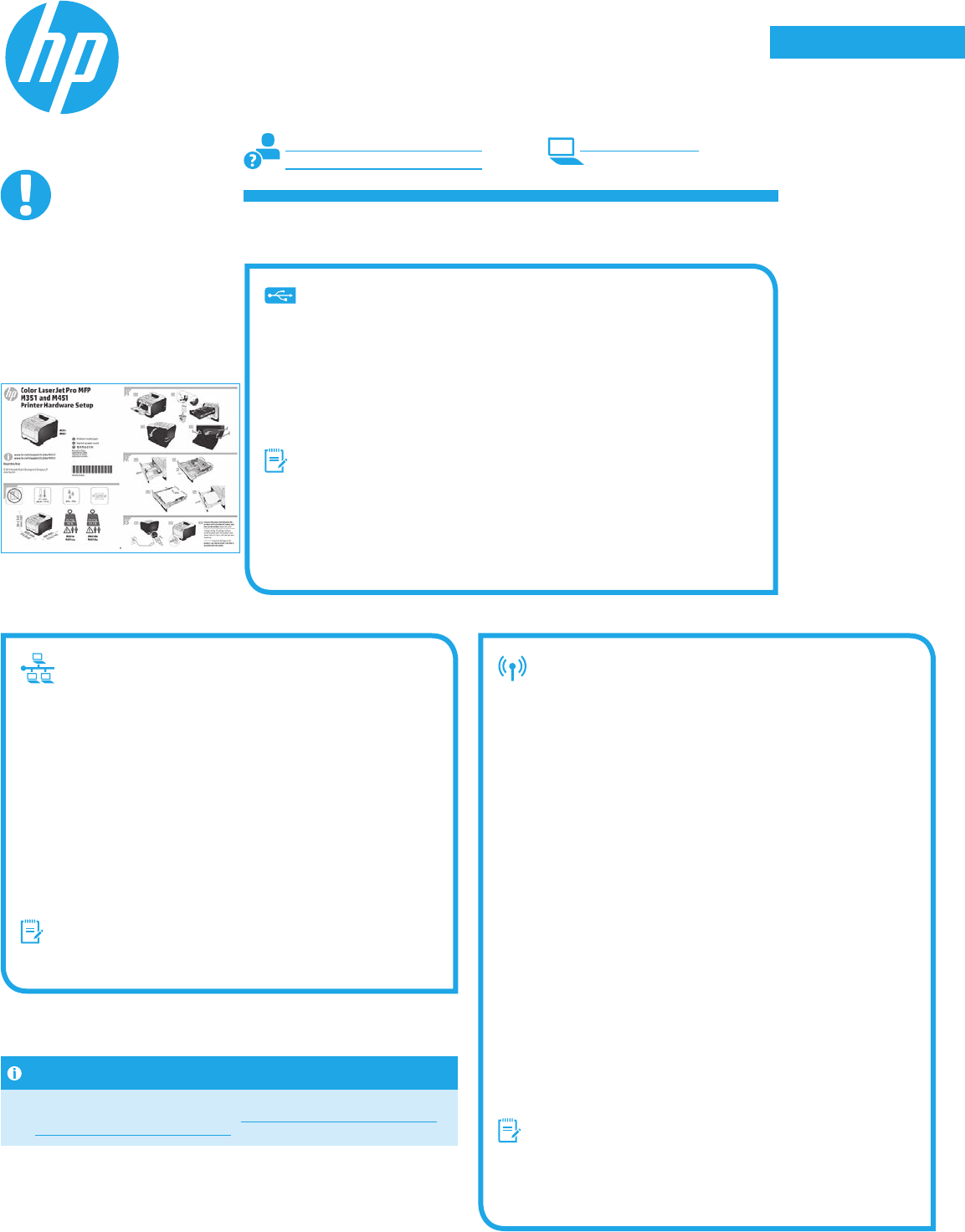
Bahasa Indonesia ...... 4
English ..................... 1
한국어 .................... 10
日本語 ..................... 7
繁体中文 ................ 16
ไทย ......................... 13
4
4. Memilih metode sambungan dan persiapan
penginstalan perangkat lunak
Sambungan USB secara langsung antara printer
dankomputer
Gunakan kabel USB jenis A-ke-B.
Windows
1. Untuk Windows 7 atau versi yang lebih rendah, jangan sambungkan kabel USB
sebelum menginstal perangkat lunak. Proses penginstalan meminta untuk
menyambungkan kabel pada waktu yang tepat. Jika kabel telah tersambung,
hidupkan ulang printer saat penginstalan meminta untuk menyambungkan kabel.
2. Lanjutkan dengan "5. Mencari atau men-download le instalan perangkat lunak".
CATATAN: Saat penginstalan perangkat lunak berlangsung, tetapkan pilihan ke
Directly connect this computer using a USB cable (Sambungkan komputer ini secara
langsung menggunakan kabel USB).
Mac
1. Sambungkan kabel USB antara komputer dan printer sebelum menginstal perangkat
lunak.
2. Lanjutkan dengan "5. Mencari atau men-download le instalan perangkat lunak".
Sambungan jaringan nirkabel internal
(hanya model nirkabel M451dw dan M451nw)
Menyambung menggunakan kabel USB
1. Masukkan CD perangkat lunak ke dalam komputer, lalu ikuti petunjuk
di layar. Bila diminta, tetapkan pilihan Connect through a wireless
network (Sambungkan melalui jaringan nirkabel). Sambungkan kabel
USB ke produk bila diminta.
PERHATIAN: Jangan sambungkan kabel USB hingga program
penginstalan meminta Anda melakukannya.
2. Setelah penginstalan selesai, cetak halaman kongurasi untuk
memastikan bahwa produk memiliki nama SSID.
3. Setelah penginstalan selesai, lepas kabel USB.
Menyambung menggunakan menu panel kontrol
1. Di bagian depan produk, tekan tombol Wireless (Nirkabel). Lihat
tampilan panel kontrol untuk mengetahui apakah item Wireless Menu
(Menu Nirkabel) terbuka. Jika tidak terbuka, lakukan langkah-langkah
berikut:
a. Pada panel kontrol, tekan tombol OK untuk membuka menu.
b. Buka menu berikut:
• Network Setup (Pengaturan Jaringan)
• Wireless Menu (Menu Nirkabel)
2. Pilih item WPS Setup (Pengaturan WPS).
3. Gunakan salah satu metode berikut untuk menyelesaikan pengaturan:
• Pushbutton (Tombol push): Tetapkan pilihan Pushbutton
(Tombol push), lalu ikuti petunjuk di panel kontrol. Membuat
sambungan nirkabel dapat berlangsung selama beberapa menit.
• PIN: Tetapkan pilihan Generate PIN (Buat PIN). Printer akan
membuat PIN unik yang harus Anda masukkan ke layar
pengaturan router nirkabel. Membuat sambungan nirkabel dapat
berlangsung selama beberapa menit.
CATATAN: Jika metode ini tidak berhasil, coba gunakan jaringan
nirkabel menggunakan metode kabel USB.
Untuk mencetak dari komputer, lanjutkan dengan "5. Mencari atau men-
download le instalan perangkat lunak". Untuk mencetak dari telepon
atau hanya tablet, lanjutkan dengan "7. Pencetakan seluler dan nirkabel
(opsional)".
Kongurasikan alamat IP secara manual
Lihat Panduan Pengguna printer untuk mendapatkan informasi tentang cara
mengkongurasi alamat IP secara manual www.hp.com/support/LJColorM351
atau www.hp.com/support/LJColorM451.
Sambungan jaringan berkabel (Ethernet)
Gunakan kabel jaringan standar.
1. Sambungkan kabel jaringan ke printer dan jaringan. Hidupkan produk,
lalu tunggu selama 60 detik sebelum melanjutkan. Pada waktu ini,
jaringan akan mengenali printer dan menetapkan alamat IP atau nama
host untuk produk.
Untuk mengkongurasi alamat IP secara manual, lihat "Kongurasikan
alamat IP secara manual".
2. Pada panel kontrol produk, tekan tombol OK.
3. Tekan panah kanan4 untuk menyorot menu Reports (Laporan), lalu
tekan tombol OK.
4. Tekan panah kanan4 untuk menyorot pilihan Cong Report (Laporan
Kongurasi), lalu tekan tombol OK.
5. Temukan alamat IP pada halaman Self Test/Conguration (Pengujian
Otomatis/Kongurasi). Contoh alamat IP: 192.168.0.1
6. Lanjutkan dengan "5. Mencari atau men-download le instalan
perangkat lunak".
CATATAN: Saat penginstalan perangkat lunak berlangsung, tetapkan
pilihan ke "Connect through a network" (Sambungkan melalui
jaringan).
PENTING:
Ikuti
Langkah 1-3
pada poster pengaturan
perangkat keras printer,
lalu lanjutkan dengan
Langkah4 di sebelah
kanan.
Panduan Persiapan Color LaserJet
Pro M351/M451
www.hp.com/support/LJColorM351 www.register.hp.com
www.hp.com/support/LJColorM451